Ad esempio:
 |
| L'immagine ingrandita appare sempre "pixellosa" |
Questo sistema è utilissimo sopratutto per chi sviluppa su dispositivi mobili, come tablet o cellulari, permettendo di adattare la grafica ad ogni esigenza senza dover pensare alla risoluzione del dispositivo.
I controlli per disegnare forme creano oggetti vettoriali:
possiamo sfruttarli per creare controlli con grafica vettoriale.
Come esempio creeremo un pulsante bellissimo.
Cominciamo col creare un rounded rectangle (il secondo pulsante da sinistra):
Poi utilizzando il property inspector gli assegniamo un colore per il backgroundcolor (cliccate su opaque o non vedrete nulla):
Impostiamo la linesize a 0 (line thickness sul menu) in modo da far scomparire il bordo
Adesso esageriamo, andiamo su Graphic effect e selezioniamo inner glow. Giochiamo con i valori per ottenere questo:
Con questo effetto sembra in 3D. Se cambiate il colore dell'effetto inner glow in bianco, questo è il risultato:
Abbiamo appena cominciato col creare un bottone alla moda: sempre rimanendo sulle proprietà dell'inner glow, cambiamo il blend mode impostandolo a color dodge.
Ora aggiungendo gli effetti inner shadow (bianca e poco opaca) e una drop shadow (size 1, distance 2, poso opaca) potete arrivare a questo:
Il pulsante è bellissimo, può essere ridimensionato come più ci piace e se ci aggiungete il seguente codice, vi sorprenderà ancora di più:
on mouseEnter set the backgroundcolor of me to "118,0,255"end mouseEnter
on mouseLeave set the backgroundcolor of me to "0,118,255"end mouseLeave
on mouseDown set the backgroundcolor of me to "180,0,120" move me relative 0,1end mouseDown
on mouseUp set the backgroundcolor of me to "118,0,255" move me relative 0,-1end mouseUp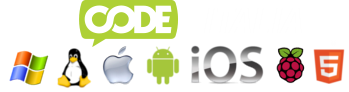






Nessun commento:
Posta un commento